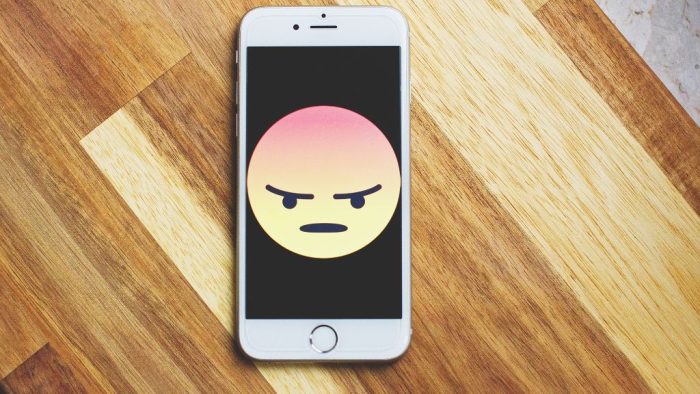
¿Está pensando en cambiar tu iPhone por un nuevo modelo, pero, antes de «jubilarlo», te gustaría saber cómo transferir tus datos de un iPhone a otro? ¿Te gustaría compartir fotos o contactos con otros amigos que utilicen un iPhone, pero no sabes cómo? Desde iRepairs te explicamos todo lo que necesitas saber sobre el tema.
3 Maneras de transferir los datos de tu viejo iPhone al nuevo
Tienes que saber que no existe solo una manera de poder transferir la información, de hecho hay tres maneras diferentes: utilizar el inicio rápido, hacer una copia de seguridad en iCloud o en iTunes.
1.Cómo pasar los datos de tu viejo iPhone al nuevo con “Inicio rápido”
- Enciende el nuevo dispositivo y colócalo cerca del nuevo modelo.
- En el nuevo aparecerá una pantalla que te sugerirá utilizar el Inicio rápido. Selecciónala.
- Cuando aparezca la animación en el nuevo iPhone, lo encararemos hacia el nuevo para que se identifiquen.
- Espera a que te aparezca el mensaje “Termina en el iPhone nuevo”.
- Introduce en el nuevo iPhone el código del dispositivo y luego configura Face ID o Touch ID.
- Pulsa Continuar en la pantalla “Transferir los datos del iPhone”.
- Ahora solo queda que mantengas ambos dispositivos juntos y, preferiblemente, conectados a un cargador hasta que la transferencia se termine.
2. Cómo pasar los datos de tu viejo iPhone al nuevo con iCloud
Conecta ambos dispositivos a una red WiFi y asegúrate de que ambos tengan iCloud activado. En tu antiguo iPhone, ve a Ajustes > General > Transferir o restablecer el iPhone y haz una copia de seguridad. Luego, en tu nuevo iPhone, sigue los pasos de la configuración inicial y elige Restaurar a partir de una copia de seguridad de iCloud.
3. Cómo pasar los datos de tu viejo iPhone al nuevo con iTunes
Si prefieres transferir datos de iPhone a iPhone sin iCloud, puedes recurrir a iTunes (en Windows y versiones anteriores de macOS) o al Finder (en macOS 10.15 Catalina y versiones posteriores).
Si nunca has oído hablar de él, iTunes es el histórico software multimedia de Apple que te permite, entre otras cosas, gestionar dispositivos iOS/iPadOS desde tu ordenador. Está disponible como descarga gratuita para PC con Windows, ya sea a través de Microsoft Store en Windows 10 o a través de la web de Apple.
El Finder, por su parte, es el gestor de archivos de macOS, en el que Apple decidió integrar las funciones para gestionar dispositivos iOS/iPadOS desde un ordenador tras la “jubilación” de iTunes en su sistema operativo.
Ahora, todo lo que tienes que hacer para aprovechar las copias de seguridad locales de iTunes y Finder es crear una copia de seguridad del iPhone de origen (el dispositivo del que pretendes importar datos) y luego restaurarla en el iPhone de destino (el dispositivo al que pretendes exportar datos). ¿Cómo? ¡Sigue leyendo!
- Conecta el iPhone de origen al ordenador e inicia iTunes o el Finder. Si es la primera vez que lo haces, debes autorizar la comunicación entre los dos dispositivos pulsando el botón correspondiente en ambos e introduciendo el código de desbloqueo en el iPhone;
- Si te pide que actualices iOS a la última versión disponible, acepta. La versión de iOS debe ser la misma en ambos iPhones.
- Haz clic en el icono del iPhone situado en la esquina superior izquierda de la ventana principal de iTunes o en la barra lateral izquierda del Finder, y selecciona Copia de seguridad para crear una copia de seguridad del dispositivo en tu ordenador;
- Una vez finalizada la copia de seguridad, conecta el iPhone de destino al ordenador e inicia iTunes o el Finder;
- Si el dispositivo no es nuevo (o ya ha sido activado), haz clic en el icono del iPhone situado en la parte superior izquierda de la ventana principal de iTunes o en la barra lateral del Finder, y haz clic en el botón Restaurar iPhone para restablecer el applephone a su estado de fábrica;
- Si te pide que hagas una copia de seguridad de tu iPhone, elige la opción No hacer copia de seguridad, y si se te pide que transfieras las compras de aplicaciones y multimedia de tu iPhone al ordenador, selecciona la opción adecuada en el menú de iTunes o Finder (de lo contrario, las perderás) y empieza a restablecer el dispositivo de nuevo;
- Si tu iPhone aún no está actualizado a la última versión de iOS, se te pedirá que realices también la actualización del sistema operativo. Acepta, sabiendo que la versión de iOS instalada en el dispositivo debe coincidir con la de la copia de seguridad a restaurar;
- Una vez finalizado el procedimiento, haz clic en el icono del iPhone en iTunes o en Finder, dale a Restaurar a partir de esta copia de seguridad y elige la copia de seguridad que deseas restaurar (la del otro iPhone) en el menú desplegable adyacente. A continuación, haz clic en el botón Continuar y espera a que finalice el procedimiento.


